通常エクセルでは
表の数値を変えることにより
グラフの表示を変化させますが
逆にグラフの表示を変化することにより
数値を変化させる方法です。
グラフを
ドラッグするだけで簡単にできます。
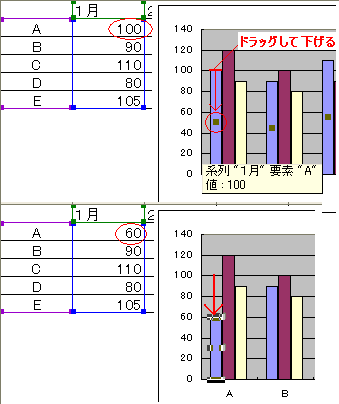
数値を変化させたい
グラフの系列をクリックします。
そのグラフの上端にマウスを合わせ
マウスポインターが
上下の矢印に変化したら
そのままドラッグして
目的の数値まで移動してください。
グラフが固定された位置の
数値に表の値も変化します。
通常エクセルでは
表の数値を変えることにより
グラフの表示を変化させますが
逆にグラフの表示を変化することにより
数値を変化させる方法です。
グラフを
ドラッグするだけで簡単にできます。
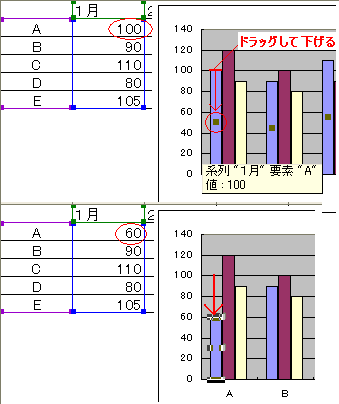
数値を変化させたい
グラフの系列をクリックします。
そのグラフの上端にマウスを合わせ
マウスポインターが
上下の矢印に変化したら
そのままドラッグして
目的の数値まで移動してください。
グラフが固定された位置の
数値に表の値も変化します。